Windows 7/8 lēna labā klikšķa konteksta izvēlnes traucējummeklēšana
Es nesen modernizēju klēpjdatoru ar Windows 8.1 un nokļuvu ļoti kaitinošu problēmu. Ikreiz, kad es centīšos ar peles labo pogu noklikšķināt uz jebkura uz darbvirsmas vai pārlūkprogrammas Windows Explorer, labā klikšķa izvēlne aizņems 10 līdz 25 sekundes! Problēma bija īpaši slikta uz darbvirsmas, kurā es reiz gaidīju pēriens 30 sekundes, lai izvēlne parādītos.
Es atceros, ka dažu gadu laikā šī problēma ir saistīta ar Windows 7 mašīnu, bet tas bija tāpēc, ka man bija daudz crap ierakstu (trešo pušu paplašinājumi), kas pievienoti manu labo klikšķu konteksta izvēlnei, izmantojot dažādas programmas. Es arī runāšu par to, kā šo rakstu atrisināt arī šajā rakstā. Viens ātrs veids, kā pārbaudīt, vai tas ir trešās puses paplašinājums, kas rada problēmu, vai ja tas ir kaut kas ar Windows 8.1, ir restartēt drošajā režīmā. Ja jums nav problēmas drošajā režīmā, tad pārejiet uz sadaļu ar nosaukumu “Izslēgt trešās puses paplašinājumus”.

1. metode - grafikas draiveris / adapteris
Manā gadījumā tas notika kā problēma ar konkrētā klēpjdatora grafikas draiveri. Es pārkārtoju uz Windows 8.1 mazliet pārāk ātri, pirms mana aparatūrai tika izlaists grafikas draiveris. Par laimi, kad es pārbaudīju ražotāja vietni, bija jauns Windows 8 grafikas draiveris. Man bija diezgan paveicies, jo vēl joprojām ir pāris datori, kuriem man vēl nav atjauninātu grafikas draiveru priekš Windows 8.1.
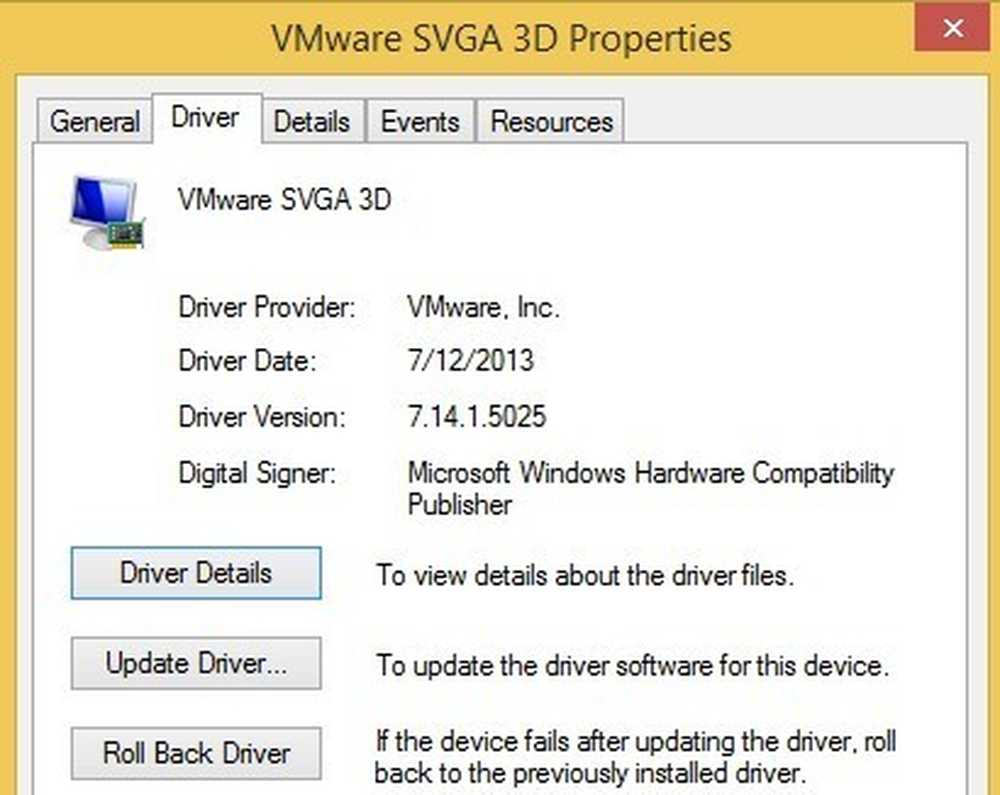
Pat ja nav īpaša draivera operētājsistēmai Windows 8.1, mēģiniet lejupielādēt jaunāko Windows 8 draiveri, jo tas var arī jums triks. Ja nav pat Windows 8 draivera, tad jums tikai jāgaida vai jānomazina atpakaļ uz Windows 7, ja nevarat palikt lēnām labo klikšķi. Visbeidzot, daži lietotāji ir paveikuši, vienkārši atinstalējot pašreizējo grafikas draiveri un pēc tam to pārinstalējot. Šķiet, ka šis jautājums tiek atrisināts, ja pastāv kāda veida korupcija.
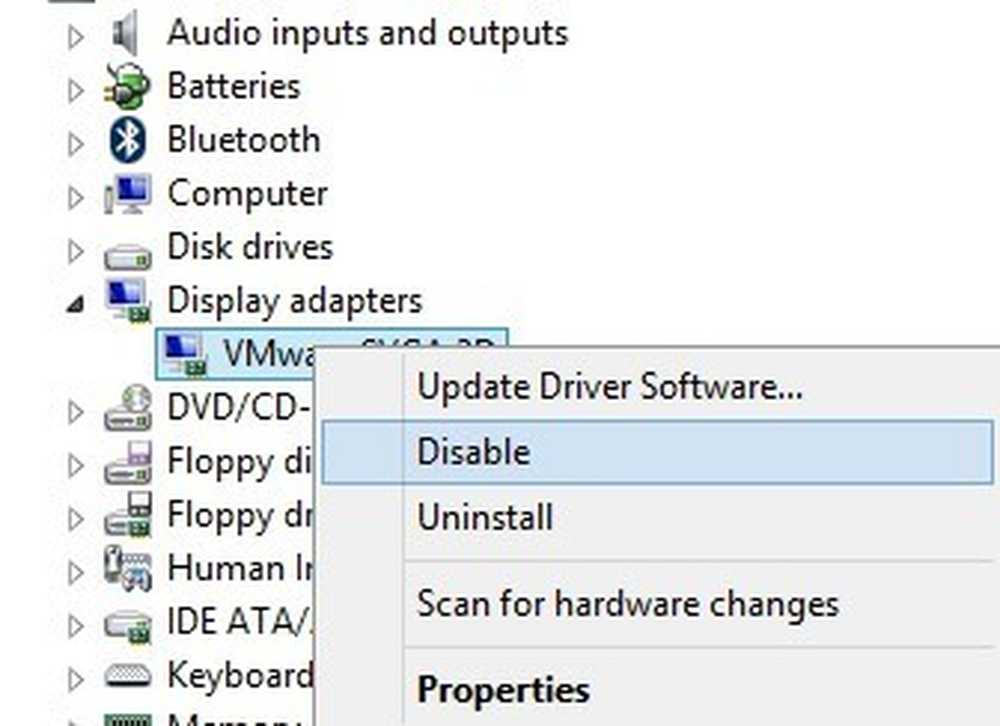
Cits triks, kas ir strādājis dažiem cilvēkiem, ir doties uz Device Manager, ar peles labo pogu noklikšķiniet uz displeja adaptera un izvēlēties Atspējot. Jūs varat mēģināt to atkārtoti iespējot tieši tur, vai arī vienreiz varat restartēt datoru un pēc tam iespējot adapteri. Jebkura iemesla dēļ tas ir noteicis lēnu labo klikšķi uz Windows 8.1 vairākiem lietotājiem.
2. metode - atslēgt 3. puses paplašinājumus
Ja grafikas draiveris neatrisināja problēmu vai ja jums ir šī problēma operētājsistēmā Windows 7, Vista utt., Tas, iespējams, ir saistīts ar ierakstiem, kas parādās labajā klikšķa konteksta izvēlnē. Ja jums ir konteksta izvēlne, kas izskatās kaut kas līdzīgs tālāk redzamajam, tas noteikti būtu jūsu problēma.
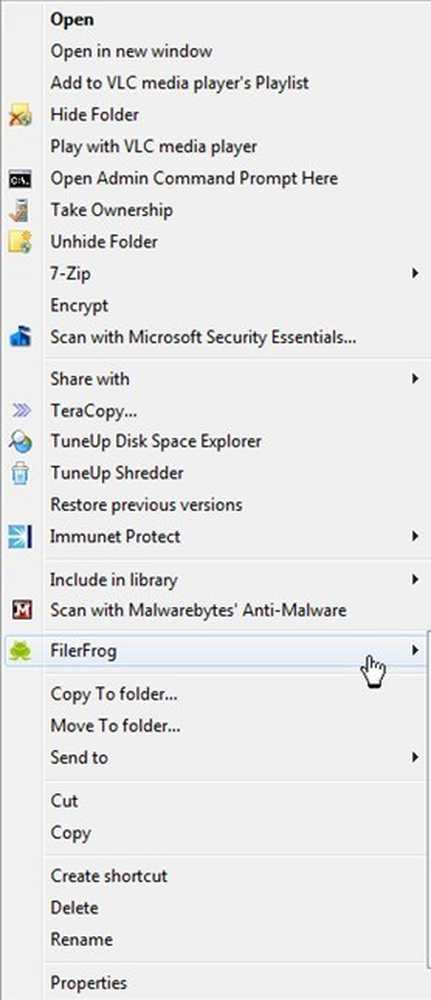
Tomēr, godīgi sakot, konteksta izvēlnē ir ne tikai vienumu skaits, kas to var palēnināt. Dažreiz jums var būt tikai daži papildu vienumi, bet viens nepareizs ieraksts liks lēnām ielādēt visu izvēlni. Katrā ziņā ir pienācis laiks apskatīt visus šos ierakstus un, ja tādi rodas, rada problēmu. Labākais veids, kā to izdarīt, ir izmantot programmu, ko sauc par ShellExView no NirSoft.
Iet uz priekšu un lejupielādējiet to un palaidiet to. Tā ir ļoti maza programma, un jums pat nav nepieciešams to instalēt. Tajā teikts, ka tā darbojas tikai līdz operētājsistēmai Windows 7, bet tā darbojas tikai uz Windows 8 un Windows 8.1. Kad to palaidīsiet, jūs saņemsiet gigantisku preču sarakstu, un tas nebūs jēgas. Pirmā lieta, kas mums jādara, ir ieslēgt filtru.
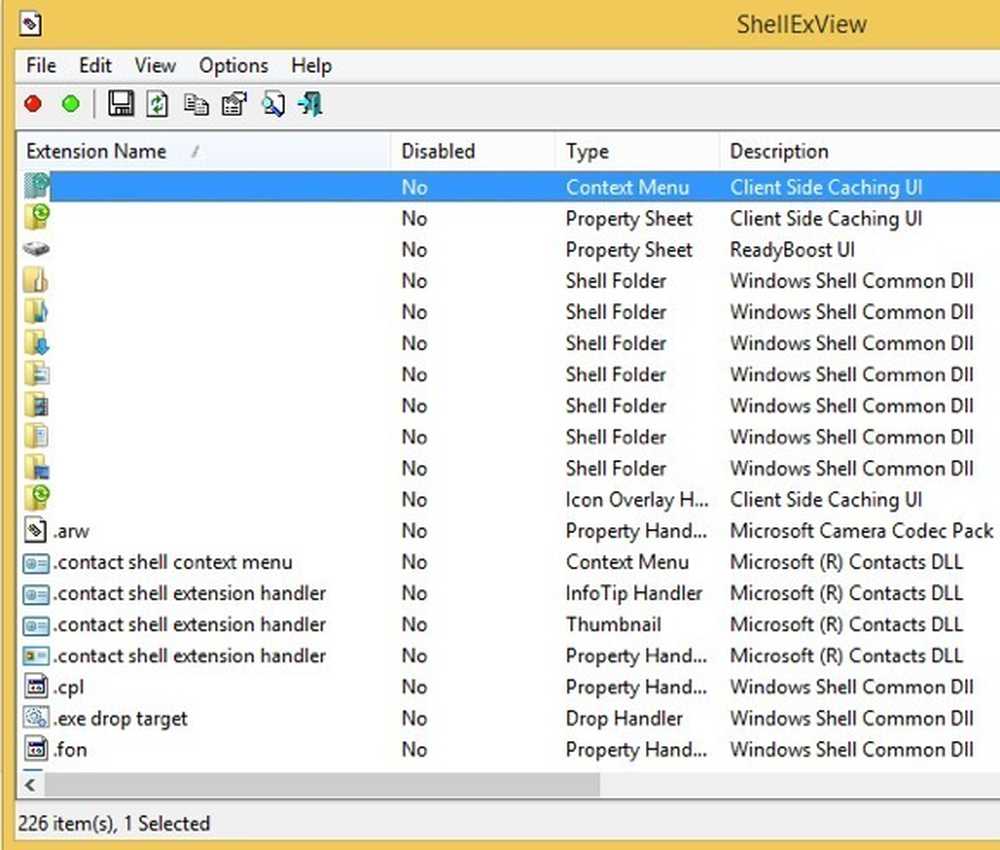
Iet uz priekšu un noklikšķiniet uz Iespējas un tad Filtrēt pēc paplašinājuma veida. Sarakstā jūs vēlaties izvēlēties Konteksta režīms un atcelt visu pārējo.
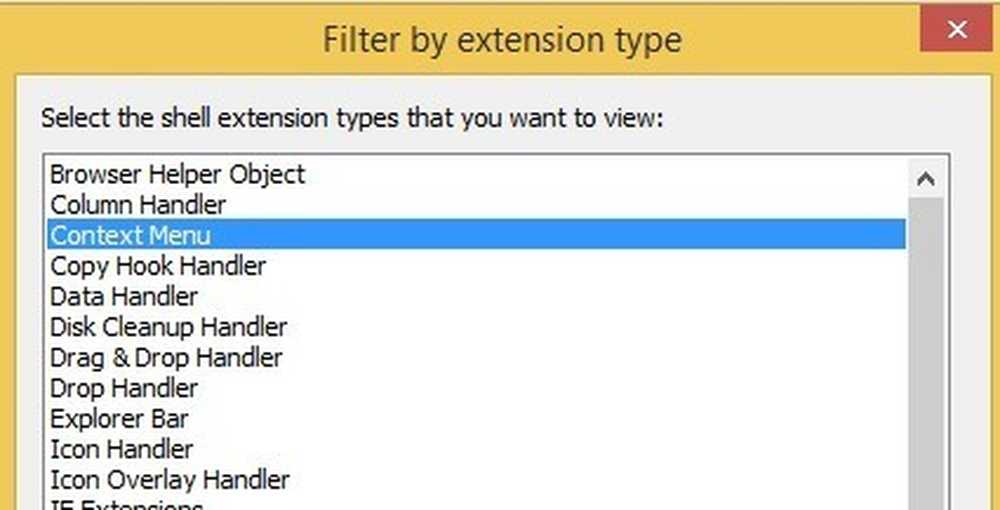
Tagad sarakstam jābūt daudz īsākam. Tomēr pat tīrā Windows 8.1 instalācijā bija vairāk nekā 30 ieraksti. Jūs varat diezgan daudz ignorēt visas sistēmas, kuras ir viegli identificējamas kā Microsoft Windows operētājsistēma par produkta nosaukumu un Microsoft Corporation Uzņēmumam.
Lielā lieta par šo programmu ir tā, ka varat to izmantot, lai ātri atspējotu visus paplašinājumus, tos faktiski neizdzēšot. Zemāk es jums parādīšu, kā reāli atrast ierakstus reģistrā, bet šī metode nozīmē to faktisko dzēšanu. Šeit jūs varat tos atspējot un redzēt, vai tas novērš jūsu problēmu.
Iet uz priekšu un atlasiet visus ne-Microsoft ierakstus, izmantojot tastatūras taustiņu CTRL vai SHIFT. Kad esat tos izvēlējies, dodieties uz Fails un noklikšķiniet uz Atspējot atlasītos vienumus.
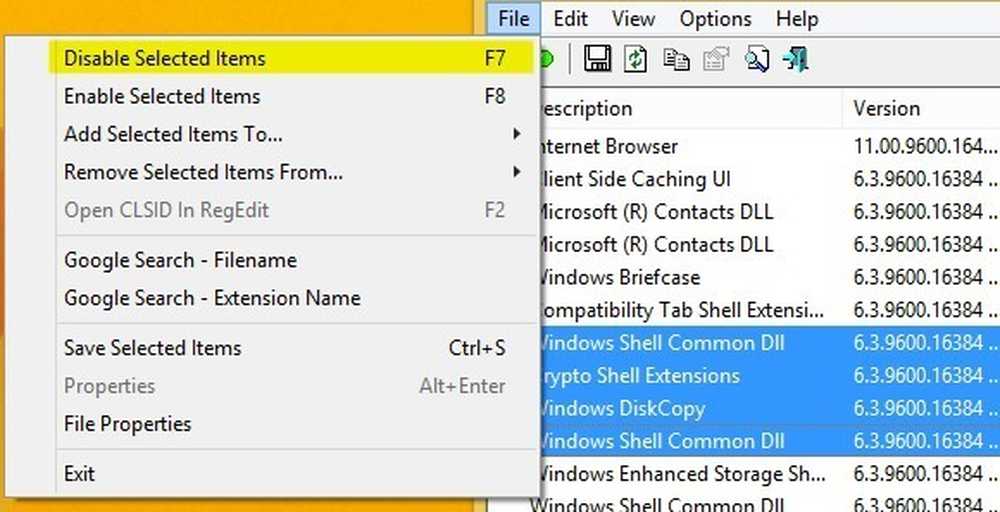
Iet uz priekšu un restartējiet datoru un, cerams, šis jautājums būs pagājis! Ja tā ir, jūs zināt, ka tas ir viens no paplašinājumiem. Tagad jūs varat tos iespējot pa vienam, atteikties un pierakstīties un redzēt, kurš ieraksts izraisa labo klikšķi izvēlni, lai ielādētu lēni.
3. metode - instalēta programmatūra
Ja iepriekš minētās divas metodes neizlaboja jūsu problēmu, trešā iespējamā problēma ir instalēta programmatūra, kas traucē labo klikšķu procesu. Pāris programmas, kas nāk prātā, ir StarDock programmas, piemēram, Fences, Start8 un WindowBlinds. Šīs programmas patiešām tiek savienotas ar Windows un mainās uzvedība kopā ar izskatu.
Ja jums ir instalēta programma vai skinning programma, lai mainītu veidu, kādā Windows izskatās, noteikti būtu vērts noņemt šo programmu atinstalēt un redzēt, kas notiek.
4. metode - reģistra atslēgas
Šajā brīdī nav daudz iespēju, un tas parasti nozīmē, ka ir pienācis laiks, lai sasniegtu reģistru. Noteikti izmantojiet to kā pēdējo līdzekli un pārliecinieties, vai dublējat datoru, pirms izdzēšat kaut ko no reģistra. Tagad, kad es teicu, šie ieraksti nav kritiski svarīgi sistēmai Windows, tāpēc pat tad, ja izdzēsāt kaut ko, kas nav nepieciešams dzēst, tas netiks izjaukts jūsu Windows instalācijā.
Iet uz priekšu un atveriet reģistra redaktoru, atverot Charms joslu un ierakstot regedit. Pēc tam dodieties uz šādu taustiņu:
HKEY_CLASSES_ROOT Direktorija fona saite Konteksta režīma rīkotāji
Tīru Windows instalēšanu tā ir pilnīgi tukša:
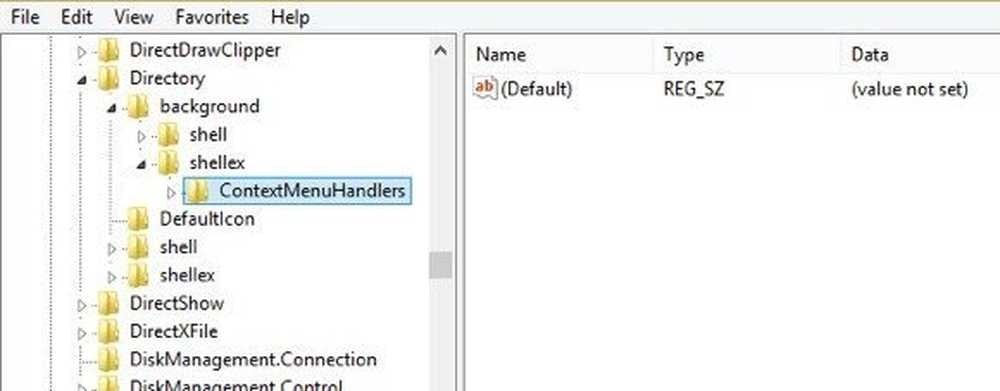
Ja šeit redzat jebkādus ierakstus, varat mēģināt dzēst dažus no tiem. Jums vajadzētu spēt pateikt, ko viņi dara ar vārdu. Piemēram, ja esat instalējis tos, varat redzēt Intel Graphics vai NVidia. Varat arī dublēt visu atslēgu, noklikšķinot ar peles labo pogu ContextMenuHandlers un izvēloties Eksportēt.
Ja kaut kas vēlāk nedarbojas, dodieties uz failu un importu, lai pievienotu atslēgu atpakaļ tā, kā tas bija pirms tā rediģēšanas. Tādā veidā varat izdzēst ierakstus pat tad, ja neesat pārliecināts, ko viņi dara.
Tas ir diezgan daudz. Es nekad neesmu saskārusies ar lēnu labo taustiņu konteksta izvēlni, kas netika noteikta ar kādu no iepriekš minētajām metodēm. Ja jums joprojām ir problēmas vai rodas jautājums par jūsu situāciju, ievietojiet komentāru šeit un mēs mēģināsim palīdzēt. Izbaudi!




